目次
Excelは企業やビジネスセンターで最も広く使われているアプリケーションです。 Excelを使って簡単にデータを処理することができます。 Excelで特定の列や行を比較する必要がある場合があります。 この記事では、Excelで4列を比較する方法について説明します。
練習用ワークブックをダウンロードする
この練習用ワークブックをダウンロードして、この記事を読みながらエクササイズしてください。
Excelで4つの列を比較する.xlsxデータセットには、異なるクラスの生徒の名前が表示されています。

エクセルで4列を比較する6つの方法
1.条件付き書式を使って4列を比較する
Excelで4つの列を比較するには、次のようにします。 条件付き書式設定 この方法で簡単に重複を発見することができます。
ステップ1.
- データセットから4列のセルを選択します。

ステップ2.
- では、次に ホーム タブで表示します。
- を選択します。 条件付き書式設定 をコマンドから選択します。
- 選択 重複する値 から ハイライトされたセルのルール

ステップ3.
- 選択後 Duplicate Values(値の重複)。 を得ることになります。 ポップアップ
- その中から ポップアップ 選ぶ 重複する値 を、希望の色で表現することができます。

ステップ4.
- 最後に よっしゃー を取得し、リターンを得ることができます。

ここでは、与えられた4つの列を比較した結果、重複するセルに色が付けられていることがわかる。
2.エクセルで4列を比較するためにAND関数を使う
この項では AND関数 を使用して、Excelで列を比較することができます。
があります。 アンド 関数は、論理関数の一つで、テストにおけるすべての条件が 真 かどうか。 アンド 関数が返す 真 もし、その引数がすべて 真 を返します。 FALSE を評価した場合、1つ以上の引数が ファルス .
構文です。
AND(論理1, [論理2], ...)
主張する。
ロジカルワン - テストしたい最初の条件は、次のどちらかで評価できます。 真 または ファルス .
論理2、... - テストしたい追加条件。 真 または ファルス 最大255条件まで設定可能です。
ここでは、4つの列を比較し、ある行のすべての列が同じかどうかをチェックします。
2.1 セルを使ったAND関数
ステップ1.
- まず、以下のような名前のカラムを追加します。 マッチ を、私たちのデータセットに追加しました。

ステップ2.
- ここで、次のように入力します。 アンド 関数を使って、4列のセルを1つずつ比較します。 計算式は次のとおりです。
=AND(B5=C5,C5=D5,D5=E5) 
ステップ3.
- を押してください。 入力 .

ステップ4.
- では、ドラッグして フィルハンドル アイコンを最後まで表示します。

2.2 範囲指定AND関数
このように、配列関数を適用することができます。 アンド 関数を使用し、セルを個別に使用するのではなく、範囲のみを使用します。
ステップ5.
- を修正します。 アンド 関数を使用します。 ですから、計算式は次のようになります。
=AND(B5=C5:E5) 
ステップ6.
- を押してください。 Ctrl+Shift+Enter というのは、これは配列関数だからです。

ステップ7.
- では、ドラッグして フィルハンドル アイコンを最後まで表示します。

だけであることがわかります。 9列目 は、すべてのカラムに同じ内容が含まれています。 そのため、Matchの結果は 真 と FALSE をご覧ください。
3.エクセルでCOUNTIFを使って4列を比較する
COUNTIF関数 は、統計関数の一つで 基準を満たすセルの数を数えるために使用される。
構文です。
COUNTIF(range, criteria)
主張する。
レンジ - 範囲には、数値、配列、名前付き範囲、または数値を含む参照を含めることができます。 空白およびテキスト値は無視されます。
クライテリア - どのセルをカウントするかは、数値、式、セル参照、テキスト文字列のいずれかを指定することができる。 COUNTIF は単一の基準のみを使用します。
ステップ1.
- 次のページへ セルF5 .
- を書きます。 COUNTIF 関数を使用します。 その計算式は
=countif(b5:e5,b5)=4 
ステップ2.
- 次に、 を押します。 入力 .

ステップ3.
- を引っ張る。 フィルハンドル まで セルF9 .

を適用することも可能です。 COUNTIF を別の言い方で言うと
ステップ4.
- を修正します。 COUNTIF 働く セルF5 .計算式は
=COUNTIF(B5:E5,""&B5)=0 
ステップ5.
- 次に、 を押します。 入力 .

ステップ6.
- を引っ張る。 フィルハンドル アイコンを最後のセルまで表示します。
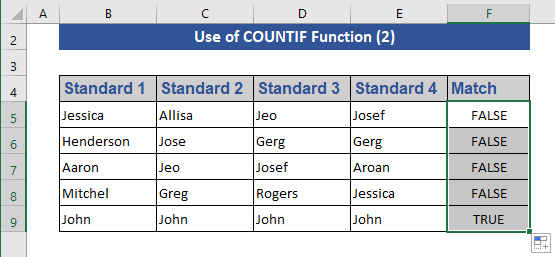
9行目に表示されているのがわかります。 真 のように、これらの行はすべての列で同じである。
4.VLOOKUPを挿入して4列を比較する
VLOOKUP関数 は、表や範囲内のものを行単位で探すときに使います。
構文です。
VLOOKUP (lookup_value, table_array, col_index_num, [range_lookup])
主張する。
ルックアップバリュー - で指定したセル範囲の1列目にある値でなければならない。 table_array の議論になります。 ルックアップ値 は、値またはセルへの参照とすることができます。
table_array - が含まれるセルの範囲。 ブイルック は、lookup_valueと戻り値を検索します。 名前付きの範囲やテーブルを使うことができ、セル参照の代わりに引数で名前を使うことができます。
col_index_num - の一番左の列は1から始まる)。 table_array ) の戻り値を含む。
レンジルック - が欲しいかどうかを指定する論理値。 ブイルック をクリックすると、近似一致または完全一致の検索ができます。
これが新しいデータセットです。

ここでは、特定の生徒の名前を検索し、その生徒に関するいくつかの情報を、前述の4つの列から返します。
ステップ1.
- まず、データセットに基準オプションを設定する。
- 選択 ジョン を基準にしています。

ステップ2.
- ここで、次のように入力します。 ブイルック での機能 セルD13 .
- ここで、検索するのは セルD12 を範囲指定し、4列目の値を取得する Named グレード .だから、計算式はこうなる。

ステップ3.
を押してください。 入力 .

続きを読む エクセルVLOOKUPで4列を比較する方法
5.ExcelのMATCH関数とINDEX関数の組み合わせ
INDEX機能 は、テーブルまたは範囲内の値または値への参照を返します。
構文です。
INDEX(array, row_num, [column_num])
主張する。
勢揃い - セルの範囲、または配列の定数。
配列が1つの行または列のみを含む場合、対応する row_num または column_num 引数は省略可能である。
配列が複数の行と列を持ち、row_num または column_num だけが使用されている場合、INDEX は配列中の行または列全体を含む配列を返す。
行番号 - row_num が省略された場合は column_num が必要である。
列番号 - column_num が省略された場合は、row_num が必要となる。
MATCH機能 は、セルの範囲内で指定された項目を検索し、その範囲内での相対位置を返します。
構文です。
MATCH(lookup_value、lookup_array、[match_type])
主張する。
ルックアップバリュー - lookup_array でマッチさせたい値である。 lookup_value 引数は、値(数値、テキスト、論理値)、または数値、テキスト、論理値へのセルリファレンスとすることができる。
ルックアップ_アレイ - 検索するセルの範囲。
マッチタイプ - match_type 引数は,Excel が lookup_value と lookup_array の値をどのように対応付けるかを指定する。 この引数のデフォルト値は 1 である。
ステップ1.
- まず、次のように設定します。 ジェオ を基準として セルD12 .

ステップ2.
- の組み合わせを入れてください。 INDEX と MATCH 練り込み セルD13 .計算式は
=index(d5:d9,match(d12,b5:b9,0)) 
ステップ3.
- を押してください。 入力 .

私たちが述べた条件のリターンを得ることができます。
6.ExcelのAND &EXACT関数の組合せ
EXACT機能 は、2つのテキスト文字列を比較し 真 が全く同じであれば ファルス でなければなりません。 エグザクト は大文字と小文字を区別しますが、書式の違いは無視します。 エグザクト 文書に入力されるテキストをテストするためのものです。
構文です。
EXACT(テキスト1、テキスト2)
論拠となる。
text1 - 最初のテキスト文字列。
テキスト2 - 2つ目のテキスト文字列。
を組み合わせて適用する方法です。 アンド & エグザクト の機能を持つ。
ステップ1.
- 次のページへ セルF5 .
- を含む式を書きなさい。 アンド & エグザクト 関数を使用します。 ですから、計算式はこうなります。
=and(exact(b5:e5,b5)) 
ステップ2.
- を押してください。 入力 .
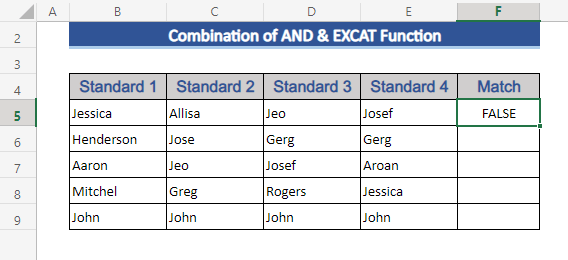
ステップ3.
- を引っ張る。 フィルハンドル アイコンを最後まで表示します。

結論
今回は、エクセルで4つの列を比較する方法を説明しました。 皆様のご要望にお応えできればと思います。 是非ご覧ください。 Exceldemy.com をクリックし、コメント欄にご意見をお寄せください。

